
Používanie gest na dotykovej obrazovke
Zotretie od ľavého okraja
Zotretie od pravého okraja
Zotretím od ľavého kraja
obrazovky zobrazíte svoje
spustené aplikácie.
Zotretím od pravého okraja
obrazovky spustíte panel s
položkami Charms bar.
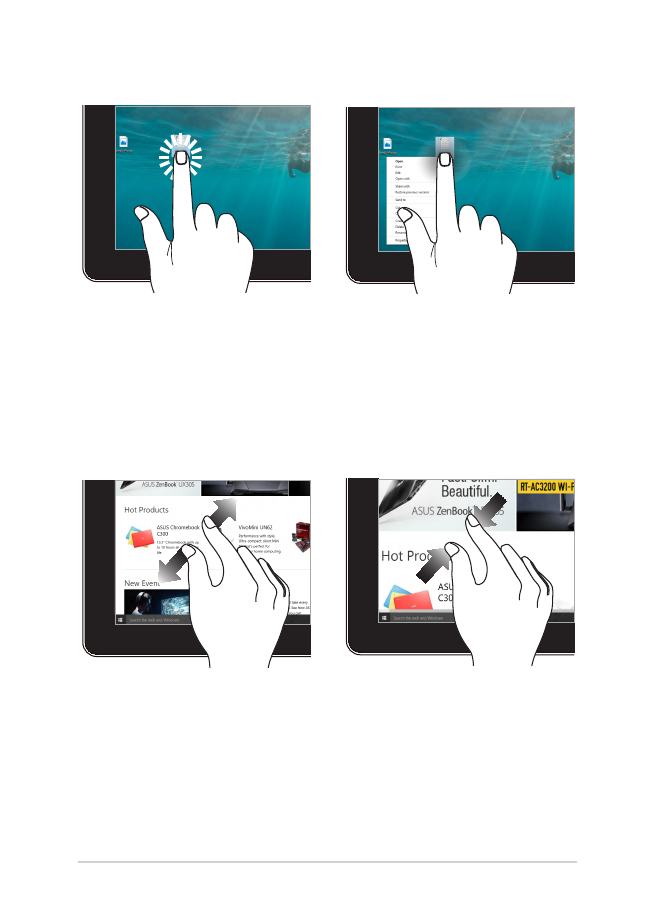
30
notebooku Elektronická príručka
Priblíženie
Oddialenie
Roztiahnite dva prsty na
dotykovom paneli.
Stiahnite dva prsty na
dotykovom paneli.
Klik/Klik dua kali
Klik dan tekan
•
Aplikáciu vyberte ťuknutím
na ňu.
•
Aplikáciu spustíte dvojitým
ťuknutím na ňu.
Ak chcete otvoriť ponuku
pravým tlačidlom myši, stlačte
ikonu a podržte na nej prst.
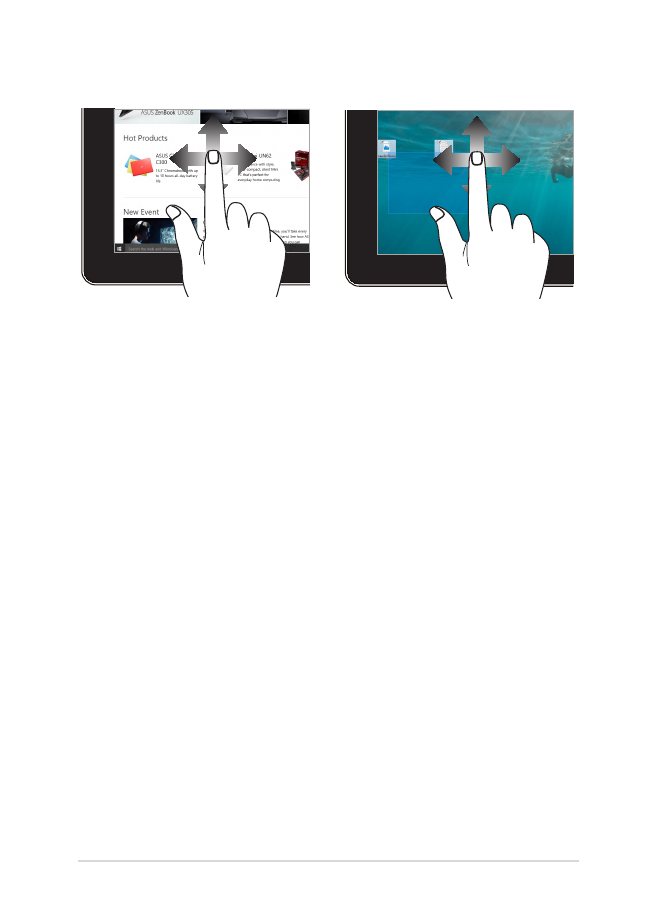
notebooku Elektronická príručka
31
Posúvanie prstom
Ťahať
Vertikálnym posúvaním svojho
prsta rolujte nahalebo a nadol
a haleboizontálnym posúvaním
prsta posúvajte obrazovku doľava
a doprava.
•
Potiahnutím prstom
vytvorte viac položiek
okolo poľa výberu.
•
Položku presuňte na novú
pozíciu.

32
notebooku Elektronická príručka
Horizontálne posúvanie
Vertikálne posúvanie
Diagonálne posúvanie
Posúvanie indikátaleboa
Ak chcete tento indikátalebo aktivovať, na dotykovú podložku môžete
kdekoľvek poklepať alebo kliknúť a potom posúvaním prsta na
dotykovej podložke indikátaleboom pohybujte po obrazovke.